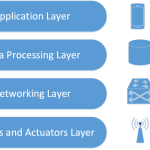PSU(Power Supply Unit) adalah nyawa utama pendukung kehidupan komputer, ya iyalah klo ga ada powernya mana bisa idup tuh compie…hehehe
Power Supply adalah komponen yang bertugas menghantarkan arus listrik dari stop kontak ke komputer, tidak hanya itu power supply ini juga berfungsi sebagai adaptor yang mengubah sumber tegangan AC 220 V pada stop kontak menjadi sumber tegangan DC pada komputer. Tegangan yang dibutuhkan komputer pada umumnya bervariasi, namun demikian kita bisa melihat perbedaan nilai tegangan yang ditandai dengan warna kabel output power supply. Kabel2 ini memiliki banyak warna namun kita biasanya lebih akrab dengan kabel 4 pin 3 warna yaitu Merah, Hitam, Hitam, Kuning. Ini wajar karena memang 4 kabel ini digunakan sebagai sumber daya ke drive hardisk maupun optical drive. Selain kabel 4 pin ada juga kabel pin 20/20+4 yang ditanamkan ke soket motherboard. Standar untuk motherboard hanya membutuhkan 20 pin saja, tapi beberapa motherboard khususnya yang high end memerlukan power tambahan sehingga biasanya diperlukan power supply dengan 20+4 pin.
Ketika anda menyalakan komputer, pada dasarnya anda sedang menshort saklar power supply menuju kondisi ON, sehingga aliran arus dari power supply mengaktifkan BIOS pada motherboard, melakukan POST(Power On Self Test), jika tidak ada konflik hardware pada POST maka motherboard akan mengeluarkan bunyi Bep sekali dan komputer akan mulai menunjukkan tanda2 kehidupan baru muncullah tampilan OS yang anda gunakan. Nah permasalahannya bagaimana jika komputer anda mati pet sama sekali atau tidak mau nongol sampe OS sejak pertama kali dihidupkan?
Apakah kita langsung akan menyalahkan power supply??tentu tidak, tapi minimal kita bisa melihat kondisi kipas power supply tersebut ketika dinyalakan apakah berputar atau diam, jika berputar, berarti anda bisa mengabaikan beberapa langkah awal, dan untuk menemukan penyebabnya kita harus merunut dari awal perjalanan yaitu
Kompie Mati Pet
1. Mengecek kondisi stop kontak apakah terjadi korsleting/ masalahnya cuma mati lampu.
2. Jika kondisi OK maju selangkah ke kabel input power supply di stop kontak, masalah kabel input apakah kondisinya masih bagus/tidak, jika anda meragukan kondisi kabel tersebut cobalah menggunakan kabel lain yang sama (biasanya kabel power monitor dan kabel power printer sama dengan kabel power supply pada CPU) anda juga bisa melakukan pertukaran antar kabel untuk mengecek apakah kabel tersebut juga bisa digunakan untuk menghidupkan monitor dan printer juga?
3. Jika masih tidak ada masalah maka yang anda perlu lakukan adalah mengecek power supply, bagaimana caranya? perhatikan kipas power supply apakah berputar atau mati? jika mati besar kemungkinan konflik ada dalam hardware CPU. Bisa di power supply maupun motherboard.
4. Untuk lebih meyakinkan analisis masalah copotlah semua pin 4 dari power supply ke semua drive, ini digunakan untuk meminimalisir seandainya terjadi kesalahan /konsleting yang bisa merusak hardisk maupun drive lain, copot pin 20/20+4 dari power supply di soket motherboard, lalu hubungkan pin berwarna hitam dengan warna hijau, ingat tidak boleh salah warna, jika kipas power supply menyala berarti power supply tidak ada masalah, namun jika tidak mau berputar bisa dipastikan masalahnya power supply anda sudah almarhum.
5. Jika langkah 1-4 sukses semua kemungkinan selanjutnya ada di kerusakan hardware motherboard/processor, untuk analisa ini lebih baik anda tanyakan kepada ahlinya daripada mencoba2 sendiri tapi malah tambah rusak hehehe,
Ingat, cara diatas bisa dilakukan dalam kondisi normal komputer tidak memberikan respon sama sekali sejak dipencet tombol power, baik itu bunyi bep, lampu keyboard maupun suara kipas dan lampu panel depan. *)
Kompie Gak Pet Pet Banget
6. Jika komputer mengeluarkan bunyi bep dan semacamnya maka kemungkinan error hardware/software biasanya jika terjadi error hardware motherboard akan menyalakan sandi Bep tertentu, bisa panjang pendek, berulang2, panjang melengking tergantung jenis kerusakan dan jenis BIOS motherboard anda termasuk AWARD BIOS atau AMI BIOS, disini termasuk bunyi2an kegagalan(karena tidak terpasang benar) atau matinya VGA, RAM dan Processor
Dalam beberapa kondisi PC juga berbaik hati menyampaikan secara langsung problem yang terjadi dengan menampilkan beberapa pesan error selama proses booting semacam gambar di bawah
Namun jika bip berbunyi hanya sekali tidak nampak ada masalah dari pertama dihidupkan, sampai terdengar suara login windows anda, namun monitor tidak menampilkan gambar copot kabel VGA monitor anda (ujung berwarna biru) biarkan beberapa detik, jika monitor OK dia akan menampilkan tulisan yang menyatakan tidak ada input dari komputer. Tapi jika tidak, masalah ada di monitor, anda harus membawa monitor ke tukang servis atau jika anda lebih suka ke tukang servis kilat ya tuker tambah sama monitor baru gitu hehehehe
7. Jika monitor ternyata OK maka masalah terletak di VGA, jika VGA nya tempelan anda bisa meminjam VGA tetangga sebelah untuk dicoba di kompie anda, tapi jika VGA jadi satu dengan motherboard, siap2 ganti motherboard/minimal ke tukang servis yang bisa melakukan flashing BIOS ceritakan usaha anda menemukan sumber permasalahan dari poin 1 – 7 mungkin tukang servisnya tertarik mengajak anda jadi teknisinya hehehe…
8. Kemungkinan masalah hardware tersisa adalah masalah BIOS yang tidak di set dengan benar, ini bisa terjadi karena sembarangan mengubah nilai BIOS maupun terjadi perubahan pada BIOS tanpa disengaja, untuk mengatasinya copotlah baterai CMOS pada motherboard anda(semacam baterai jam tangan tapi hampir segede uang koin) copot selama 5-10 menit, ini dimaksudkan mengembalikan setting BIOS yang mungkin terubah ke posisi default. Pasang lagi baterai CMOS dan jika komputer hidup, berarti masalah BIOS yang diubah2. Jika tidak sukses, sebelum mengganti motherboard baru carilah teknisi yang bisa melakukan flashing BIOS, ini salah satu cara anda menghemat pengeluaran jika ternyata error bisa diatasi dengan flashing BIOS, biasanya ga sampe 100ribu, tapi sumprit susah bener nyari teknisi yang bisa beginian
9. Sisanya jika kondisi 1-8 tidak ada masalah bisa dipastikan error berasal dari kegagalan software, bisa dari OS yang corrupt, virus, kesalahan MBR pada hardisk dll. Biasanya jurus pamungkasnya ya install ulang dengan segala konsekuensinya
10. Jika dari awal anda menghidupkan komputer, komputer anda baik2 saja dan proses berjalan dengan wajar, baik dari booting sampai tampilan desktop OS lengkap dengan suara masuknya dan anda bisa menjalankan semua aplikasi tanpa ada masalah, maka bisa dipastikan masalahnya adalah anda kurang kerjaan baca beginian, tapi gapapa deh saya juga dah capek nulis sepanjang ini rugi kan kalo ga ada yang baca, ya moga aja ntar kompie anda mati anda sudah punya gambaran sedikit2 hehehehehe
Plus catatan penting *bukan komputer yang emang habis di obok2 sama temen, apalagi dipakai buat belajar bongkar pasang komputer, karena saya sering dapet kasus begitu ternyata itu semua karena pembongkar terakhir lupa masang pin panel depan semacam lampu hd, audio, lampu power, tombol power dan reset, klo emang abis diobok2 mending yang langkah pertama kali yang harus dilakukan adalah melihat posisi pin panel depan di motherboard udah kepasang bener apa belum hehehehe
Tulisan ini dikhususkan untuk orang awam, sesama newbie, orang yang pengen tau tentang troubleshouting compie, orang yang suka baca dan orang yang kurang kerjaan, tapi jika anda adalah teknisi advanced masalah kompie, kok ya mau baca tulisan orang newbie begini???? hahahahaha
Artikel ini terakhir diperbarui pada: 4 November 2015 untuk menjaga relevansi dengan kondisi terkini.